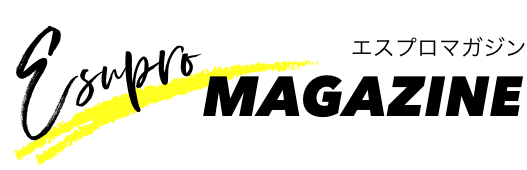IntelのCPUを使用する一部のユーザーの間で行われている「殻割り」。これによってCPUの熱伝導率が高まり、パフォーマンス性を向上させることができます。
殻割りは一種の改造であることから、少なからずリスクは伴いますが、作業自体はそれほど難しいものではありません。しかし、故障のリスクがある以上、細心の注意を払って行う必要があります。
当ページでは、まず殻割りの概要を説明した上で、その手順や注意点などについて詳しくご紹介していきます。
CPUの殻割りとは

殻割りとは、CPUの基盤に接着固定されているヒートスプレッダを取り外し、CPUコアとヒートスブレッダ間のグリスを熱伝導率の高いものに塗り替えることをいいます。
CPUのもとになっているCPUコア(半導体チップ)はヒートスプレッダという金属カバーに覆われ、ヒートスプレッダはCPUコアを物理的に保護する役割と、熱を拡散する役割を果たしています。
CPUコアは100度ほどまで上昇するので、冷却されず温度が高いままだと性能が下がってしまうばかりか故障の原因にもなります。そこでヒートスプレッダで覆い、熱を外に逃がしているわけです。
ただし、ヒートスプレッダとCPUコアとの間に隙間があると熱伝導率が悪くなってしまい、うまく熱を外に逃がすことができません。なので、ヒートスプレッダとCPUコアの間をはんだ付けしたり、グリスと呼ばれる液体金属で密着させているのです。
Intel製の従来のCPUコアは、はんだ付け(ソルダリング)がされ、グリスで密着させるよりも熱伝導率が高かったのですが、コストの問題から積極的に廃止され、Ivybridgeからグリスに置き換えられました。
また、グリス自体の熱伝導率もそれほど高くはないので、CPUが慢性的に高温状態となりオーバークロック(動作クロックの周波数を定格の最高を上回る周波数にすること)が難しくなりました。
こうした流れから、CPUのパフォーマンスを高める目的として、高性能グリスに塗り替える殻割りが行われるようになったわけです。
殻割りを行うことによるメリット

殻割りを行うことでCPUの熱伝導率が高まります。熱伝導率が高まることは冷却効果が高まることと同じ意味で、パソコンで負荷のかかる動作をした時でもCPUの温度がそこまで上がらないので、熱暴走が起こりにくくなります。
CPUは通常時なら40〜50度くらいで、負荷時には70〜80度、場合によっては100度を超えることもありますが、高性能グリスで塗り替えることによって負荷時の温度が20度程度低くなります。
要するに、殻割りを行う前の負荷時の温度が80度なら、殻割りによって60度くらいになるというわけです。
この温度低下において特に大きな恩恵をもたらすのが「オーバークロック」です。殻割りをしていない状態でオーバークロックを行うと、動作が不安定になってしまうことが多く、この原因がCPUの高熱ですので、殻割りで温度が低下するとオーバークロックを行っても動作が安定するというわけです。
殻割りを行うために必要なもの

安全にヒートスプレッダを取り外すために「殻割り機」を使用します。そのほか、塗り替えるための「高性能グリス」、グリス・シール材を剥がすために「楊枝・綿棒・エタノール」など、通電部分の養生に「耐熱絶縁接着剤」、ヒートスプレッダとの固定に「ゴム系接着剤」を用意します。
- 殻割り機(Rockit 88など)
- 高性能グリス(Thermal grizzly、LIQUID PROなど)
- 無水エタノール
- 耐熱絶縁接着剤(COM-G52など)
- ゴム系接着剤 (MH-208など)
- 綿棒、楊枝、プラベラ
- ドライヤー
綿棒や楊枝、ドライヤーなどは自宅にあると思いますので、それらを除いた用品をAmazonなどで全て用意すると約11,000〜1,4000円の出費となります。
内訳は、殻割り機が6,000〜8,500円、高性能グリスが2,000円、無水エタノールが1,000円、耐熱絶縁接着剤が1,000円、ゴム系接着剤が700円ほどです(送料別)。
かなりの費用がかかってしまいますが、一度揃えさえすれば2度3度と使えるので、CPUを買い替えることが多い方、そもそもパソコン自体を頻繁に変える方にとっては、それほど大きな出費とはならないでしょう。
殻割りを行う手順

殻割りと聞くと少し複雑そうなイメージを持ちますが、実際に行う手順としては比較的に簡単で、手順に従ってやれば誰でも難なく完遂することができます。とはいえ、少なからずリスクがありますので、注意を払って行う必要があります。
①殻割り機にCPUをセットして、ドライヤーでヒートスプレッダを温める
殻割り機にCPUをセットする部分がありますので、そこにCPUをセットし、ヒートスプレッダを取り外す準備としてドライヤーで1〜2分程度温めます。
温めることでヒートスプレッダに付着しているシール材の固着力が弱まり、より安全に取り外すことができるようになります。
<使用ツール>
②CPU基盤からヒートスプレッダを取り外す
次に、セットしたCPU基盤からヒートスプレッダを取り外します。手順としては以下の動画を参考にするとよいでしょう。
Rockit Cool – Rockit 88 Delidding & Relidding Tutorial – Another successful delid.
③基盤・コア・ヒートスプレッダに付着しているグリス・シール材を剥がす
ヒートスプレッダを取り外すことができたら、グリスを塗り替える準備として、まず基盤・コア・ヒートスプレッダに付着しているグリスやシール材を剥がしていきます。
グリスは無水エタノールを使用すると安全かつ円滑に剥がすことができるので、綿棒などに無水エタノールをつけて剥がします。
シール材においては楊枝などでも剥がすことができますが、プラベラがあればより簡単かつ綺麗に剥がすことができます。
<使用ツール>
④CPU基盤の金属端子を絶縁接着剤で養生する
続いて、CPUコアのすぐ近くに〇が4つほど並んだ金属端子(通電部分)に、絶縁のために耐熱絶縁接着剤を楊枝などを使用して塗布します。接着剤が硬化するまで1〜2時間かかるので、硬化するまでしばらく放置しておきます。
<使用ツール>
⑤CPUコア・ヒートスプレッダにグリスを塗布する
絶縁接着剤による養生が終りましたら、殻割りの要となるグリスの塗り替えに入ります。市販されているグリスには様々な種類がありますが、迷ったら「Thermal grizzly(通称:クマメタル)」か「LIQUID PRO(通称:リキプロ)」で良いでしょう。
グリスは米粒大くらいの量をCPUコアの上にのせ、綿棒などで平らに引き伸ばし、CPUコア全体を覆うようにします。同様にヒートスプレッダ側にもグリスを塗布します。
<使用ツール>

親和産業 ドイツ thermal grizzly社製 Conductonaut 液体金属 TG-C-001-R
- 出版社/メーカー: 親和産業
- 発売日: 2016/02/03
- メディア: Personal Computers
- この商品を含むブログを見る

Cool Laboratory 液体金属 注射器入り 熱伝導率:82.0W/m・k ドイツ製 LIQUID PRO+CS
- 出版社/メーカー: Cool Laboratory
- メディア: Personal Computers
- 購入: 2人 クリック: 16回
- この商品を含むブログを見る
⑥ゴム系接着剤でCPU基盤とヒートスプレッダを固定する
グリスを塗り終わった後、CPU基盤の接着剤跡がある部分に合わせてゴム系接着剤を適度に塗ります。
接着剤を塗り終えた後は、Rockit 88なら付属の再接着用の器具を用いて、CPU基盤とヒートスプレッダを接着固定します。
接着剤が完全に硬化するのに24時間かかるので、固定した状態で24時間待つようにしましょう。最後にはみ出た接着剤を取り除き、作業終了となります。
<使用ツール>
なお、一連の工程は以下の動画が参考になります。
Rockit Cool – Rockit 88 Delidding & Relidding Tutorial – Another successful delid.
ハズレ i7 6700KをRockit88で殻割り(delid)してみた!
Rockit 88でKabyLake CPUを殻割りする手順
殻割りにおけるリスクと注意点

Intel製のCPUであれば3年間の品質保証が設けられ、この期間内に通常使用で動作しなくなった場合には交換してもらえます。しかし、殻割りは一種の改造なので、殻割りをした段階で保証は無効となってしまいます。
通常使用でCPUが動作しなくなるということは極めて珍しいので、品質保証はあってないようなものとも言えますが、念のため保証が無効となることを理解した上で殻割りを行うようにしましょう。
また、上でもいくつか注意点を書きましたが、失敗しないために重要なことなので、まとめとして再度お話いたします。
ヒートスプレッダを無理やり取り外さないこと
殻割りには、万力法やカッター法、当て木ハンマー法など、様々な方法がありますが、これらの方法を用いて無理やり殻割りを行うと失敗(故障)のリスクが大きくなってしまいます。
そのため殻割りを初めて行う場合には、Rockit 88などの殻割り機を用いるようにしましょう。殻割り機を用いると失敗する可能性はほとんどありません。
ドライヤーを当て過ぎないこと
ヒートスプレッダを取り外しやすくするために、ドライヤーでヒートスプレッダを温める工程をご紹介しましたが、温めすぎると故障の原因になるので、1〜2分程度に抑えておくことをおすすめします。
なお、ドライヤーで温めなくても取り外すことはできます。取り外す際の故障リスクを少しでも下げるために行う工程なので、自宅にドライヤーがない場合には、わざわざ買ってまでやる必要はないかと思います。
CPUコアの金属端子にグリスがつかないよう注意すること
CPUコアの横に金属端子がありますが、ここにグリスがついてしまうとショートしてしまう危険性があります。これを回避するために、耐熱絶縁接着剤で養生するわけです。
グリスを塗る時にグリスが勢いよく出てしまい、金属端子についてしまうことも少なからずありますし、グリスの量が多すぎるとヒートスプレッダを取り付けた後に余分なグリスが金属端子についてしまうこともあります。
工程で省いていますが、細心の注意を払って行いたいという方は、マスキングテープで金属端子を養生した上で、グリスを塗るのがよいでしょう。そして後述するように、グリスは適量を塗るようにしましょう。
グリスの量は多すぎず・少なすぎないようにすること
グリスの量は多すぎても少なすぎてもいけません。CPUコアとヒートスプレッダを固定した際にはみだすほどグリスが多い場合、動作不良や故障に繋がってしまう危険性があります。その一方で少なくすぎると熱伝導率が悪くなってしまいます。
どのくらいの量が最適かを判断するのはなかなか難しいものですが、おおよその目安が「米粒大」です。どちらかというと少なすぎる方が良くないので、動画などを参考にして、少なすぎると感じる場合には少し多めに塗ってもよいかと思います。
なお、グリスは注射器に入れて使うのが一般的ですが、勢いよく出てしまうことが割とよくあるので、ゆっくりと出すようにしましょう。
各接着剤が硬化するまでは触らないこと
殻割りの一連の工程の中で、耐熱絶縁接着剤とゴム系接着剤を使用します。いずれの接着剤も硬化するまでに時間がかかり、ここで紹介しているものでは、耐熱絶縁接着剤(COM-G52)で最低1〜2時間、ゴム系接着剤(MH-208)で24時間必要になります。
硬化するのを待たずに触れてしまうと、耐熱絶縁接着剤ならショートの原因に、ゴム系接着剤ならCPU基盤とヒートスプレッダがズレてしまう場合があるので、必ず硬化するまで待つようにしましょう。
ゴム系接着剤は一か所隙間を空けて塗布すること
最終工程でCPU基盤にゴム系接着剤を塗布しますが、隙間を開けずに塗布すると密閉され、温度変化に伴う空気の膨張で破損してしまう場合があります。必ず隙間を空けるようにしましょう。
まとめ
殻割りを行うことで、CPUのピーク時の温度が20度ほど低くなるので、熱暴走が起こりにくくなるほか、オーバークロックでの動作が安定し、特にゲームなど負荷がかかることをする時のパフォーマンス性が大幅に向上します。
殻割りを行うためには費用がかかりますが、一度ツールを揃えてしまえば今後も活用できますし、手順と注意点をおさえておけば失敗することはそうそうありません。
とはいえ、多少なりともリスクがありますので、リスクについても理解した上で、自己責任で行うようにしましょう。